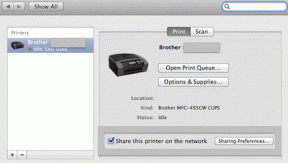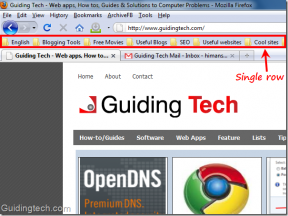2 geriausi būdai nemokamai spausdinti iš „Canva“.
Įvairios / / April 29, 2023
„Canva“ yra vienas geriausių grafinio dizaino įrankių. Naudodami integruotus šablonus galite kurti akį traukiančias skrajutes, informacinius biuletenius, brošiūras, profesionalius gyvenimo aprašymus ir kt. Netgi galite spausdinti savo mėgstamus dizainus įvairiems tikslams. Štai geriausi būdai nemokamai spausdinti iš „Canva“.
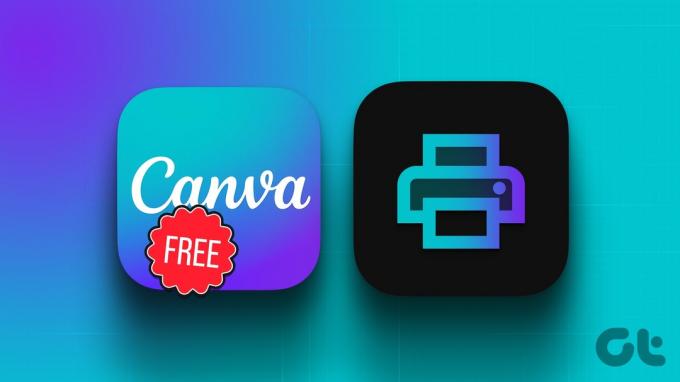
Kartais skaitmeninės Canva dizaino versijos nepakanka. Norėdami jį naudoti parduotuvėje, biure ar verslo tikslais, turite jį atsispausdinti ir platinti tarp kitų. Nesvarbu, ar naudojate žiniatinklio versiją, ar programas mobiliesiems, Canva dizainą spausdinti namuose ar biure yra gana paprasta, nemokant nė cento.
Kas yra Canva Print
Prieš parodydami jums nemokamus metodus, pakalbėkime apie įmonės „Canva Print“ paslaugą. Jei namuose ar biure neturite aukštos kokybės spalvoto spausdintuvo, pasinaudokite Canva Print paslauga už kelis dolerius ir gaukite profesionaliai atspausdintus dizainus, pristatytus į namus.
„Canva“ leidžia pasirinkti iš daugiau nei 50 000 šablonų, kad papuoštumėte galutinį dizainą. Galite pasirinkti priekinį ir galinį dizainą, dydį, popieriaus rūšį, popieriaus apdailą, kopijų skaičių, patikrinti kainą ir užpildyti kitą informaciją, kad gautumėte mėgstamus dizainus namuose.

Tačiau „Canva Print“ paslauga turi didelių trūkumų. Atsižvelgiant į jūsų vietą, gali užtrukti iki savaitės, kol atspausdintas dizainas bus pristatytas namuose ar biure. Jei atidarysite naują kavinę, artimiausiomis dienomis turėsite išpardavimą ar savaitgalį surengsite gimtadienį, galite negauti savo dizaino laiku. Geriausia spausdinti puslapį iš „Canva“ naudojant a geriausias belaidis spausdintuvas.
Nemokamai spausdinkite iš „Canva“ darbalaukyje
Pradėsime nuo „Canva“ žiniatinklio versijos ir pereisime prie programų mobiliesiems, kad galėtume spausdinti jūsų dizainą.
1 žingsnis: Naršyklėje apsilankykite „Canva“ svetainėje ir prisijunkite naudodami savo paskyros informaciją.
Apsilankykite Canva
2 žingsnis: Sukurkite naują dizainą arba atidarykite esamą. Atlikite reikiamus pakeitimus naudodami daug funkcijų turintį „Canva“ redaktorių.
3 veiksmas: Viršuje spustelėkite Failas ir išplėskite Rodinio nustatymus. Įgalinti Rodyti spausdinimo nutekėjimą. Ši parinktis leidžia išvengti nereikalingų baltų kraštų spausdinant iki popieriaus krašto.

4 veiksmas: Taip pat galite įjungti paraštes, kad užtikrintumėte, jog pagrindiniai dizaino elementai spausdinant nebūtų iškirpti.
5 veiksmas: Apačioje pasirinkite Pastabos ir įveskite pastabas, kurias norite laikyti atskirai nuo galutinio PDF.

6 veiksmas: Viršuje spustelėkite bendrinimo piktogramą ir spustelėkite Atsisiųsti.

7 veiksmas: Pakeiskite failo tipą į PDF, kuris idealiai tinka spausdinti. Galite pastebėti tris variantus.
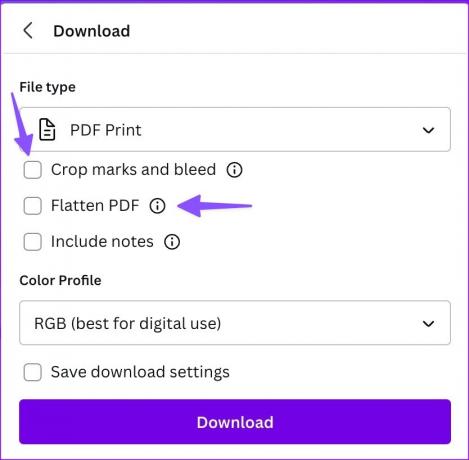
- Apkarpymo žymės ir kraujavimas: Atsisiųsdami dizainą galite pridėti apkarpymo žymes, kad pažymėtumėte, kur pjaustyti popierių.
- Išlyginti PDF: Ši parinktis paverčia jūsų dizainą su keliais sluoksniais į vieną. Tai užtikrina, kad visi jūsų Canva dizaino elementai bus atspausdinti.
- Apima pastabas: Galite pridėti pastabų (kaip parodyta penktame žingsnyje) su savo dizainu ir atsisiųsti juos PDF formatu.
8 veiksmas: Pasirinkite atitinkamą spalvų profilį. „Canva“ rekomenduoja RGB skaitmeniniam naudojimui ir CMYK profesionaliam spausdinimui.
Pastarasis yra užrakintas pagal „Canva Pro“ planą. Tai prasideda nuo 12,99 USD per mėnesį. Pasirinkite Atsisiųsti.

Atsisiuntę „Canva“ dizainą atspausdinkite jį savo spausdintuvu atlikdami toliau nurodytus veiksmus.
1 žingsnis: Atidarykite darbalaukio „File Explorer“ arba „Finder“ meniu ir paleiskite PDF failą pageidaujamoje rengyklėje.
2 žingsnis: Paspauskite Ctrl + P („Windows“) arba Command + P („Mac“) spartųjį klavišą ir atidarykite meniu Spausdinti.
3 veiksmas: Pasirinkite spausdintuvą, nustatykite išdėstymą, pasirinkite spalvotą spausdinimą ir spustelėkite Spausdinti.

Jei tavo spausdintuvas neveikia sistemoje „Windows“., patikrinkite mūsų skirtą įrašą, kad išspręstumėte problemą.
Nemokamai spausdinkite iš „Canva“ mobiliajame telefone
„Canva“ naudoja tą pačią sąsają „Android“ ir „iPhone“. Toliau pateiktose ekrano kopijose naudosime „Canva“, skirtą „iPhone“. Tą patį galite naudoti „Android“, kad spausdintumėte savo dizainą.
1 žingsnis: Atsisiųskite ir paleiskite „Canva“ „iPhone“. Prisijunkite naudodami savo paskyros duomenis.
Atsisiųskite „Canva“ į „iPhone“.
2 žingsnis: Pasirinkite esamą dizainą ir atlikite pakeitimus. Bakstelėkite bendrinimo piktogramą viršuje.

3 veiksmas: Pasirinkite Atsisiųsti.
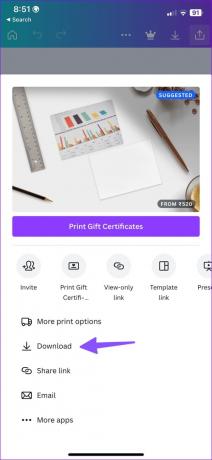
4 veiksmas: Išsaugokite dizainą kaip PDF, įgalinkite išlyginti PDF, įtraukite pastabų, jei norite, ir bakstelėkite Atsisiųsti.
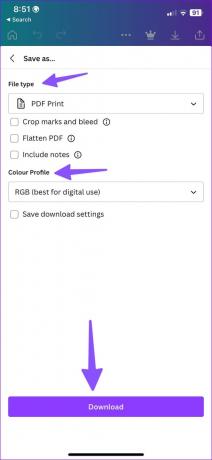
5 veiksmas: „Canva“ sugeneruoja PDF failą jūsų telefone ir atidaro bendrinimo lapą. Bakstelėkite Spausdinti, pasirinkite spausdintuvą, įjunkite Spausdinti spalvotai perjungiklį, pakoreguokite laikmenos kokybę ir viršutiniame dešiniajame kampe pasirinkite Spausdinti.
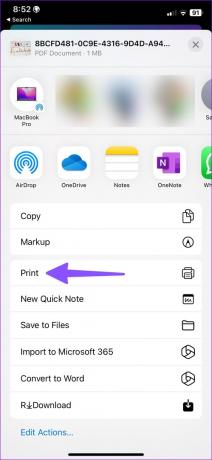

Kartais, spausdintuvas gali būti nerodomas iPhone. Jei susiduriate su tuo pačiu, patikrinkite mūsų atskirą įrašą, kad išspręstumėte problemą.
Spausdinkite savo drobės dizainą
Jums nereikia naudotis mokama Canva Print paslauga. Galite lengvai naudoti savo namų ar biuro spausdintuvą, kad pasiektumėte savo Canva dizainą popieriuje. Tai greita, pigesnė ir greitai atlieka darbą.
Paskutinį kartą atnaujinta 2023 m. balandžio 27 d
Aukščiau pateiktame straipsnyje gali būti filialų nuorodų, kurios padeda palaikyti „Guiding Tech“. Tačiau tai neturi įtakos mūsų redakciniam vientisumui. Turinys išlieka nešališkas ir autentiškas.
Parašyta
Parth Shah
Parth anksčiau dirbo EOTO.tech, skaitė technologijų naujienas. Šiuo metu jis laisvai samdomas „Guiding Tech“ rašo apie programų palyginimą, mokymo programas, programinės įrangos patarimus ir gudrybes bei gilinasi į „iOS“, „Android“, „MacOS“ ir „Windows“ platformas.